◆通信ポート設定と接続画面
起動すると使用する通信ポート選択メニューが表示されます。
車両の自己診断コネクタと接続した通信ポートを指定して緑の『Connect(F1)』ボタンを押すとECUに接続します。
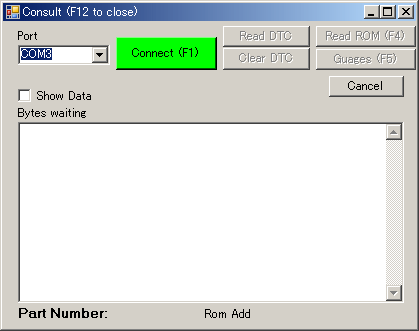
起動すると使用する通信ポート選択メニューが表示されます。
車両の自己診断コネクタと接続した通信ポートを指定して緑の『Connect(F1)』ボタンを押すとECUに接続します。
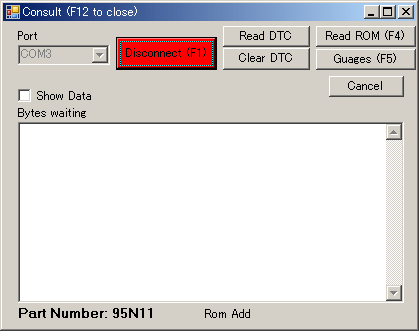
ECUとつながると緑のボタンが赤い『Disconnect(F1)』ボタンに変わります。
また、グレーアウトしていた5つのボタンが使用可能になります
| Read DTC | 自己診断表示 |
| Clear DTC | 自己診断をクリア |
| Read ROM(F4) | ROMの読み込み |
| Guages(F5) | メーター表示 |
| Cancel | 上記コマンドのキャンセル |
ECUとつながらないとECUからのレスポンスがないよとエラが表示され、
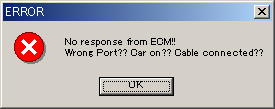
ポートが間違ってんじゃないの?? 車はイグニッションオン状態?? ケーブルはつながってんの?
と怒られてしまい、
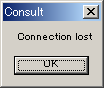
Connection Lost が表示され、さらに
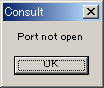
Port not Open が表示されます・・・ちょっとウザい
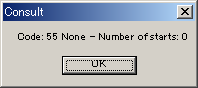
『Read DTC]』ボタンを押してすと結果が別ウィンドウに表示されます。
Code: 55 ということで問題なし
『Clear DTC』ボタンを押してもこの状態では何も変化はありません。
『Read ROM』ボタンを押すとROMを読み出してバー表示で進行状態が表示されます。
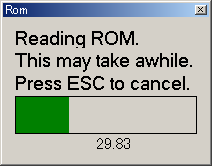
バーの下の数字が100になると読み込み終了で、自動的にファイル名をつけて実行ファイルのあるフォルダにセーブしてくれます。
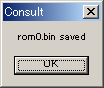
読み出し途中で失敗すると Read failed と表示されます。
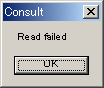
『Guages』ボタンを押すとメーターウィンドウが表示されます。
マウスで Log Data にチェックを入れるかスペースキーを押すとログファイルを作成します。
チェックを入れるたびに新しいログファイルが連番でインクリメントしながら作成されます。
ログファイルは実行ファイルのあるフォルダに作成されます。
うちの環境では setup.exe でインストールしたところ、
C:\Documents and Settings\ユーザー名\Local Settings\Apps\2.0\LT4K1JW2.LXX\BMMPHZV4.2M3\cons..tion_c55b28abdc6e2f6f_0001.0000_0ee9b12ca6131631
などというとんでもないところにインストールされていました。
<画像をクリックすると原寸(789x402)サイズで見ることが出来ます>
掲示板に貼り付けてあったソフトを試してみましたが、あまり面白いソフトではありません。
動作確認PC
SHARP MURAMASA PC-MT1-L2
Windows XP HOME Edition SP2
CPUはIntel SpeedStepテクノロジ対応超低電圧版モバイルPentium IIIプロセッサ600MHz
(バッテリーのみで動作させているため 300MHz固定動作) メインメモリは192MB
通信ポートは秋月電子通商で販売しているUSB-シリアル変換を使用しCOM3に設定